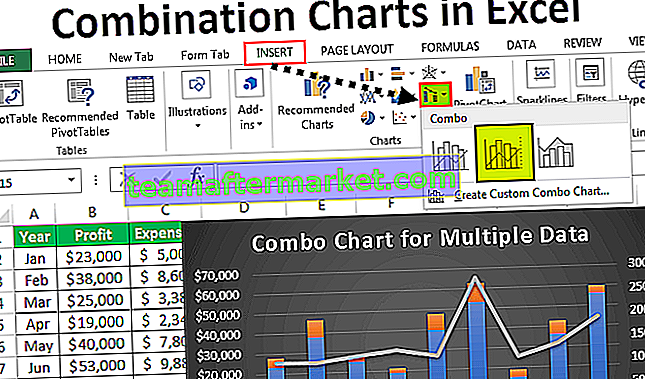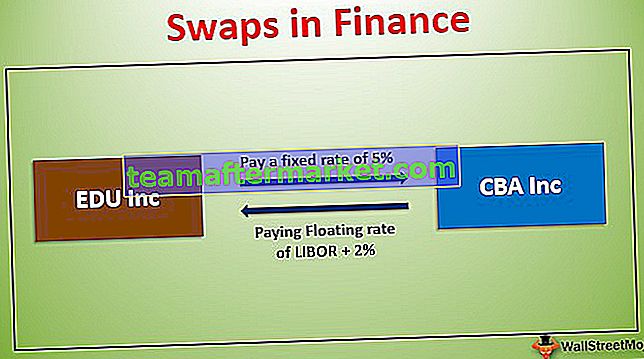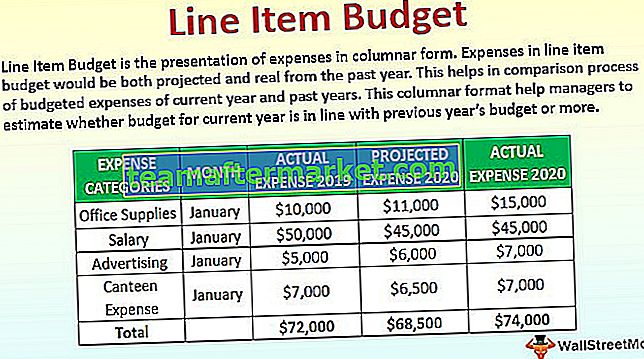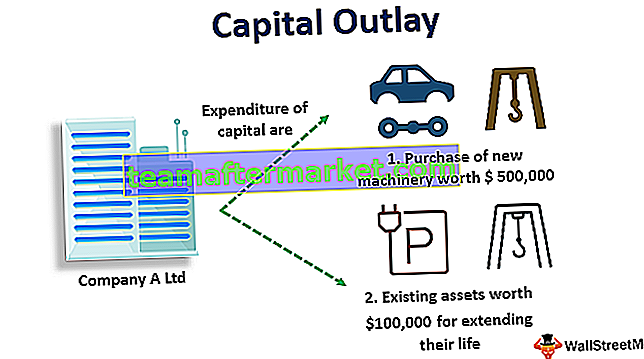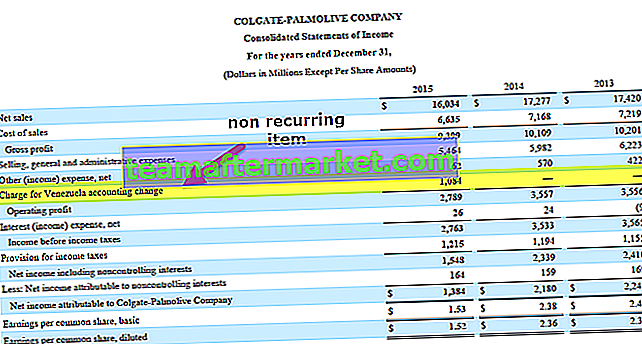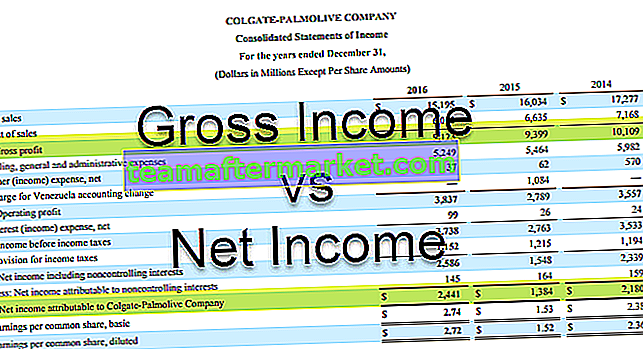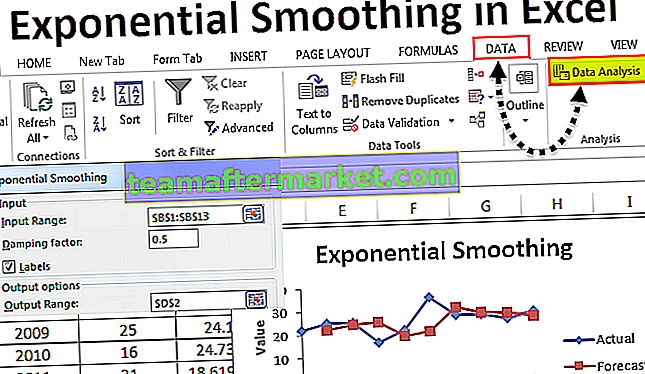Listbox i VBA är en lista som tilldelas en variabel och listan har olika ingångar att välja på, från listrutan kan vi välja flera alternativ på en gång, listbox kan göras till en användarform i Excel VBA genom att välja listan boxalternativ och rita det på användarformuläret för en listruta har vi ett namngivet intervall som har vissa värden som du kan välja i en listruta.
Vad är listbox i Excel VBA?
En listruta är en lista där en användare kan välja ett objekt. Listbox i Excel VBA kan användas om du vill visa en lista över värden som användarna kan välja mellan.
Hur skapar man en listruta i Excel?
Följ dessa steg för att skapa listrutan i Excel-kalkylblad:
Först måste du aktivera fliken Utvecklare som är synlig på menyfliksområdet så att du kan komma till VBA och ActiveX-kontrollkommandon. För att komma till fliken Developer , ta fram dialogrutan Excel-alternativ , klicka på Anpassa menyfliksområdet i excel och markera kryssrutan Developer.
- Klicka på Excel-menyfliksområdet, välj sedan fliken Developer och klicka sedan på Infoga och klicka sedan på Listbox-kontrollen för att infoga den nya listrutan i Excel-kalkylbladet.

- Därefter rita en rektangel i Excel-kalkylbladet för att skapa listrutan i Excel.

- När du väljer List Boxin excel, klicka på fliken utvecklare och välj Egenskaper. Egenskapsfönstret öppnas.

- I fönstret Egenskaper, för inställningen List Fill Range, ange dagar - det angivna intervallet med vardagarna.

- Klicka i egenskapen Multi Select och välj 1-fmMultiSelectMulti i listrutan som visas i skärmdumpen nedan.

- Klicka i egenskapen List Style och välj 1-fmListStyleOption i listrutan. Detta lägger till kryssrutor till vänster om listobjekten som visas i skärmdumpen nedan.

- Stäng fönstret Egenskaper.

Du kan stänga designläget genom att klicka på designläget.
Hur skapar man en listruta i Excel VBA?
Du kan överväga följande exempel för bättre förståelse av VBA List Box:
Du kan ladda ner den här rutan Excel-mall här - Listboxar Excel-mall
Exempel nr 1
För att länka den här listrutan till en cell, högerklicka på listrutan (se till att designläget är valt) och klicka på Egenskaper. Fyll i B17 för länkad cell som visas i skärmdumpen nedan.

Månadslistans namn som månad, gå till fastigheter och välj Listfyllningsintervall som månad.


Data kommer att ändras i cell B17-cell när du ändrar ditt val i listrutan som visas i skärmdumpen nedan.

Exempel 2 - Hur skapar jag en listruta i ett användarformulär?
- Gå till fliken Developer och klicka sedan på Visual Basic från koden eller tryck på Alt + F11.

- Gå till menyn Infoga, klicka på UserForm.

- Dra Listbox Control på användarformuläret från verktygslådan.

- Dubbelklicka på UserForm och välj Userform-händelsen som visas på skärmbilden nedan.

- Lägg nu till följande kod i mellanproceduren.
Privat underanvändareForm_Initialize ()
ListBox1.AddItem “MBA”
ListBox1.AddItem “MCA”
ListBox1.AddItem “MSC”
ListBox1.AddItem “MECS”
ListBox1.AddItem “CA”
Avsluta sub

- Tryck nu på 'F5' för att köra koden.
Exempel # 3 - Hur man lägger till en dynamisk listrutakontroll
Lägg till en dynamisk listrutakontroll i användarformuläret med VBA
- Lägg till en kommandoknapp i användarformuläret från verktygslådan.

- Högerklicka på kommandoknappen, klicka på egenskaper

- Ändra kommandoknappens text till 'Create_Listbox'

- Dubbelklicka på kommandoknappen
- Nu visar den följande kod.
Privat underkommandoButton1_Click ()
Avsluta sub

- Ring proceduren nedan med namnet 'Add_Dynamic_Listbox' och hitta proceduren nedan för att köra.
Sub Add_Dynamic_Listbox ()
'Lägg till dynamisk listruta och tilldela den till objektet' LstBx '
Ställ in LstBx = UserForm3.Controls.Add (“Forms.ListBox.1”)
'Listboxens position
LstBx. Vänster = 20
LstBx.Top = 10
Avsluta sub
- Klicka nu på F5 för att köra makrot.
Hur lägger jag till objekt i listboxkontrollen i VBA?
Privat underinsats _Items _To_LstBox ()
ListBox1.AddItem “Item 1”
ListBox1.AddItem “Item 2”
ListBox1.AddItem “Item 3”
ListBox1.AddItem “Item 4”
ListBox1.AddItem “Item 5”
Avsluta sub
Hur rensar jag objekt från listboxkontroll med VBA?
Sub Clr_LstBx ()
UserForm3.ListBox1.Clear
Avsluta sub
Exempel # 4
Antag att vi har en försäljningsdata och att vi vill ha det grafiska användargränssnittsförsäljningsinformationen genom att välja val av listruta. Då måste vi ändra indexcell som celllänk och tillämpa VLOOKUP-formeln för att hämta försäljningsdetaljer som visas i nedanstående skärmdumpar.


Saker att komma ihåg om listrutan i Excel VBA
En listruta i Excel kan användas för att välja flera objekt från den.